Fonctionnalités de zoom qui vous aident lorsque vous perdez vos lunettes de lecture ou que vous avez une déficience visuelle [Conseils iOS]

Je me souviens de la fois où j'ai rencontré quelqu'un qui était non seulement malvoyant, mais presque aveugle. Cependant, leur perte de vision ne les a pas empêchés de profiter des ordinateurs. Bien que nous ayons tous les deux pu faire beaucoup de choses, ils n'auraient pas pu faire autant que moi. sans outils spéciaux comme un grand écran avec des améliorations excessivement agrandies et logicielles sur leur ordinateur.
Le système d'exploitation mobile iOS d'Apple offre presque les mêmes fonctionnalités pour aider les malvoyants et même les personnes qui dépendent de lunettes de lecture pour voir les choses affichées sur le petit écran de l'iPhone. Voici comment y accéder.
Lancez l'application Paramètres, appuyez sur Général, appuyez sur Accessibilité et vous verrez deux options qui pourraient vous aider si vous rencontrez des problèmes pour lire l'écran de votre iPhone.
Zoom - l'activation de cette option vous permettra de zoomer et dézoomer rapidement sur les écrans en appuyant une fois avec trois doigts en même temps pour activer ou désactiver la fonction. Maintenant, appuyez à nouveau deux fois avec trois doigts, maintenez et faites glisser de haut en bas pour modifier le niveau de zoom. J'aime tellement cette fonctionnalité que je la laisse allumée tout le temps en raison de la possibilité de l'activer / de la désactiver facilement.
Comme vous pouvez le voir sur la capture d'écran ci-dessous, vous pouvez faire beaucoup plus avec le zoom. Vous pouvez déplacer l'écran en appuyant et en maintenant fermement trois doigts sur l'écran tout en faisant glisser.
Ce que je préfère dans le zoom, c'est ce qui se passe lorsque vous appuyez deux fois avec trois doigts et que vous les déplacez vers le haut ou vers le bas alors que vos doigts sont toujours sur l'écran. Le mouvement vers le haut ou vers le bas effectue rapidement un zoom avant ou arrière sur l'écran. Arrêtez et le niveau de zoom actuel est maintenu. Lorsque vous êtes prêt à revenir à un écran normal, appuyez à nouveau deux fois avec trois doigts.

Texte de grande taille - l'activation de cette option rendra le texte affiché dans les applications Calendrier, Contacts, Courrier, Messages et Notes beaucoup plus gros. Vous pouvez passer d'un texte de taille normale (désactivé) à un texte allant de 20 pt à un énorme texte de 56 pt. Très pratique si vous avez égaré vos lunettes de lecture ou si vous avez une déficience visuelle.
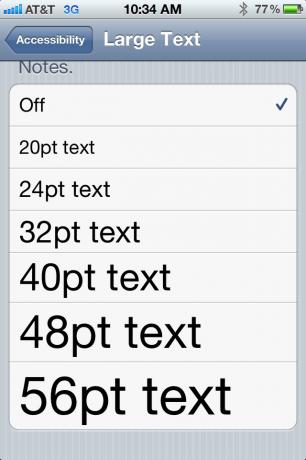
Ces conseils simples sur iOS ne sont pas sorciers, mais pourraient facilement être manqués par les gens en raison de leur emplacement dans l'application Paramètres. Je ne peux pas vous dire combien de personnes ont apprécié ces petits conseils lorsque j'ai écrit à leur sujet il y a quelques années. Maintenant que je suis plus âgé et que je porte des lunettes (dont il semble qu'il n'y en ait jamais assez qui traînent), je suis heureux de pouvoir utiliser ces conseils pour voir l'écran de mon iPhone chaque fois que mes lunettes ne le sont pas environ.
Mis à jour le 17/11/2011 à 15h24 HAP: J'ai restauré quelques paragraphes qui ont disparu après qu'un problème technique ait interrompu ma connexion Internet ce matin.

